Cara Memperbaiki Pencetak Masalah Luar Talian di Windows 7/8/10
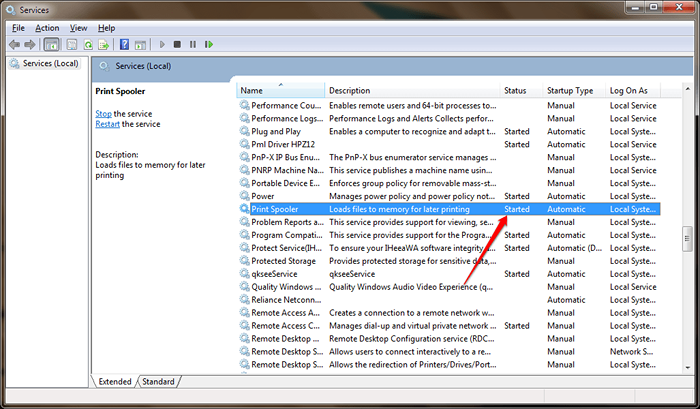
- 752
- 214
- Ronnie Hermann
Cara Memperbaiki Pencetak Masalah Luar Talian di Windows 7/8/10:- Tidak dapat mencetak pencetak anda untuk mencetak sesuatu yang mendesak seperti yang ditunjukkan Pencetak di luar talian? Baiklah, jangan panggil lelaki IT. Mari cuba menyelesaikan masalah anda dengan beberapa langkah mudah. Apa yang anda tunggu ketika itu? Menggali artikel sekarang! Kami mempunyai penyelesaian yang sempurna untuk semua isu berkaitan teknologi anda di sini.
Penyelesaian 1
LANGKAH 1
- Taipkan Perkhidmatan di carian tingkap anda dan tekan kekunci Enter. Klik pada Perkhidmatan pilihan dari set hasil carian seperti yang ditunjukkan di bawah.
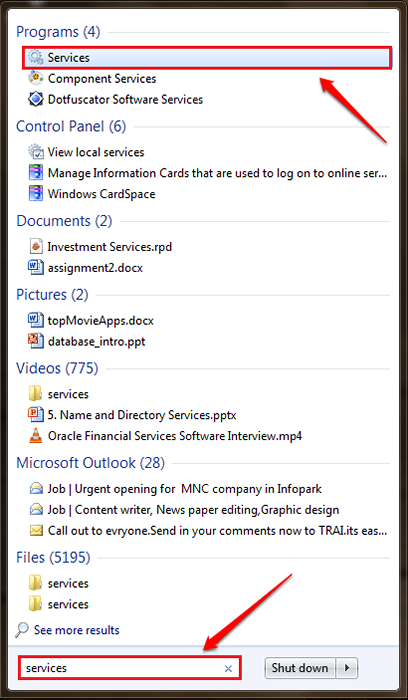
Langkah 2
- Tetingkap baru untuk Perkhidmatan terbuka. Tatal ke bawah dan cari entri yang dinamakan Cetak Spooler.
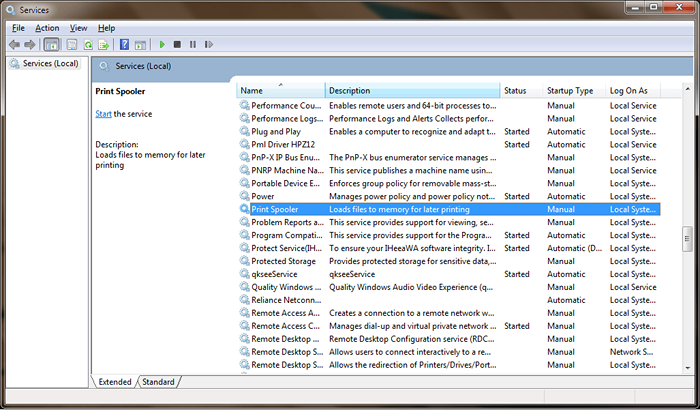
Langkah 3
- Sekarang klik kanan Cetak Spooler kemasukan dan kemudian Sifat pilihan.
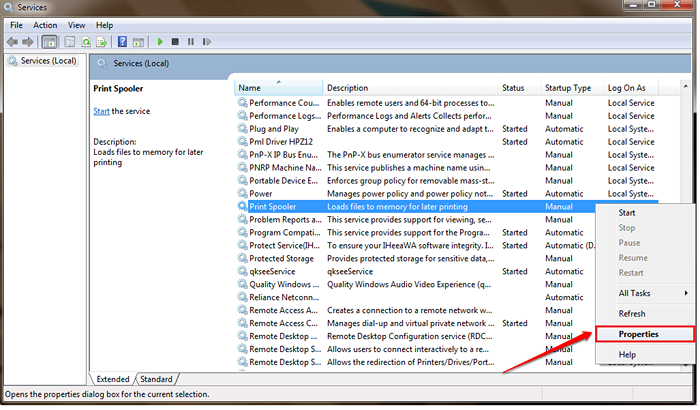
Langkah 4
- Tetapkan Jenis permulaan sebagai Automatik dari menu drop down.
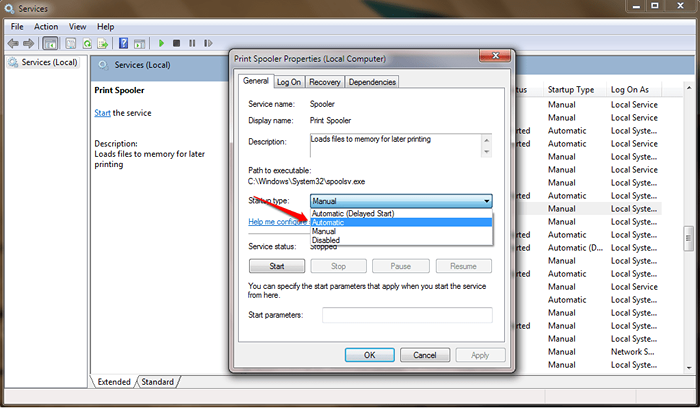
Langkah 5
- Seperti seterusnya, tekan Mula butang dan tunggu sehingga tingkap memulakan Cetak Spooler. Setelah selesai, tekan Memohon butang.
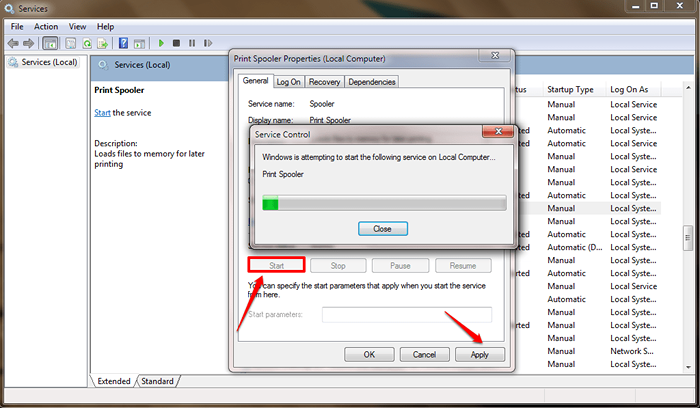
Langkah 6
- Sekarang jika anda melihat status Cetak Spooler, anda dapat melihat bahawa ia adalah Bermula.
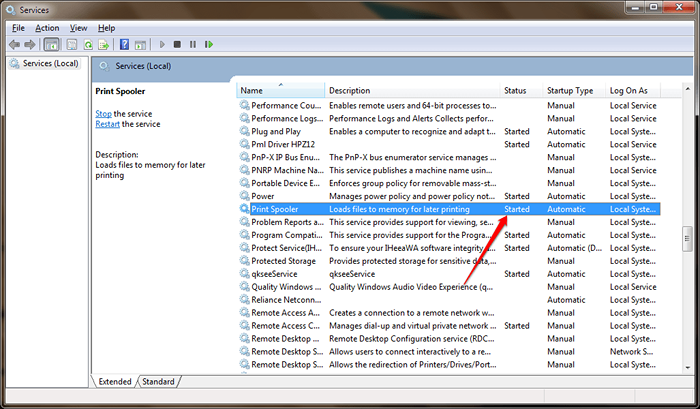
Penyelesaian 2
LANGKAH 1
- Sekiranya kaedah di atas tidak berfungsi untuk anda, anda sentiasa boleh mencuba kaedah kedua kami. Untuk itu, taipkan Peranti ke carian Windows dan pilih Peranti dan pencetak dari hasil carian.
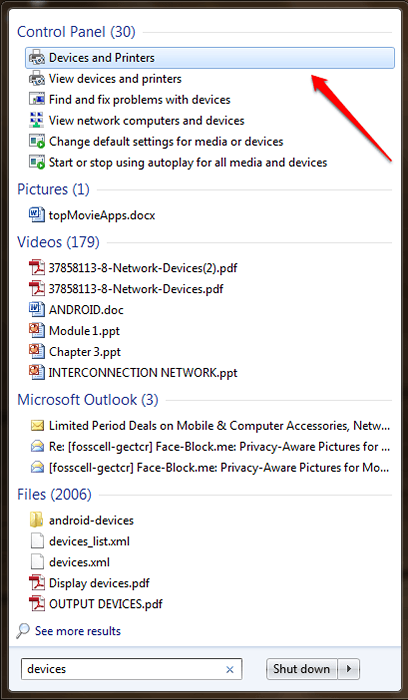
Langkah 2
- Sekarang cari pencetak yang di luar talian dan klik kanan padanya. Klik pada pilihan Lihat Apa Percetakan dari menu konteks yang muncul.
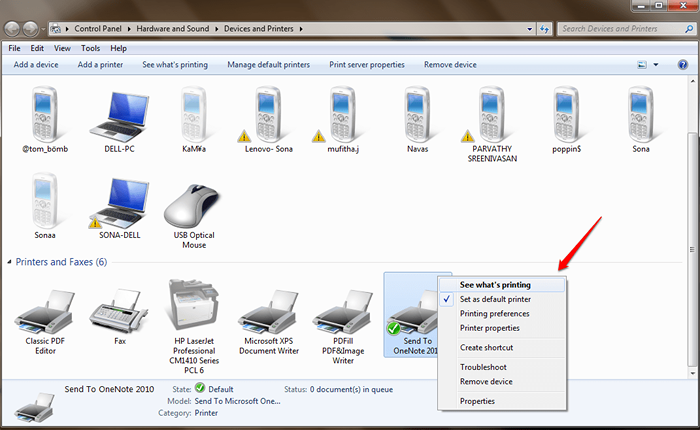
Langkah 3
- Tetingkap baru dibuka. Sekarang klik pada Mesin pencetak tab dan nyahtistikan pilihan yang mengatakan Gunakan pencetak di luar talian.
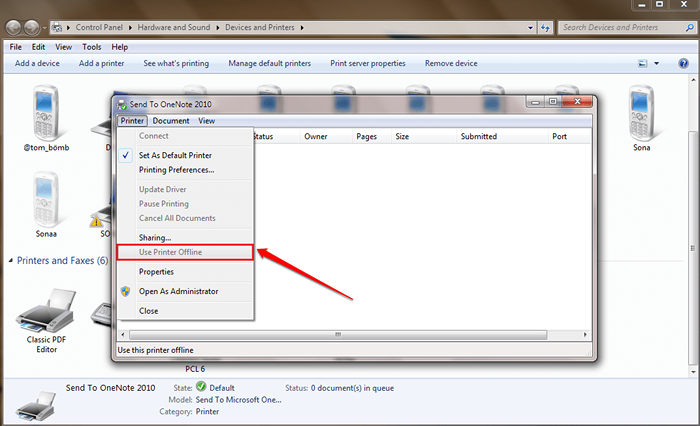
Salah satu daripada dua kaedah di atas pasti dapat menyelamatkan masalah anda. Sebaik sahaja anda selesai, mulakan semula sistem untuk perubahan mengambil alih. Jangan ragu untuk meninggalkan komen jika anda terjebak dengan mana -mana langkah. Kami dengan senang hati akan membantu.
- « Cara Mencari Smileys Tersembunyi di WhatsApp
- Diselesaikan ! Ruang belakang hanya memadamkan satu huruf Windows 10 & 11 »

